Bilo koji preglednik, bez obzira na to što upotrebljavate,sprema povijest vaših posjeta. Ova značajka ima očite prednosti i nedostatke. Na primjer, ako imate jedno računalo za nekoliko korisnika, tada se ne sviđa svima što itko može pregledavati njegovu povijest pregledavanja. Neki ljudi jednostavno ne žele pretrpati memoriju preglednika. Sve to dovodi do neizbježnog čišćenja povijesti posjeta i svih vrsta memorijskih dnevnika, ali što učiniti ako vam to odjednom zatreba?

Kako oporaviti povijest preglednika
Ako se nađete u takvoj situaciji, nemojte očajavati.Izbrisao sam povijest u pregledniku, zar ne znate kako je vratiti? Situacija je neugodna, iako se može riješiti. Često se dogodi da se zajedno s velikim brojem nepotrebnih poveznica brišu i korisne poveznice. Može se dogoditi da netko iz vašeg okruženja s pristupom vašem računalu slučajno izbriše cijelu povijest vašeg preglednika, zajedno s vezama koje su vam potrebne. Sada morate riješiti problem kako oporaviti izbrisanu povijest preglednika. Srećom, postoji nekoliko učinkovitih metoda za to, koje ne ovise uvijek o pregledniku koji koristite.
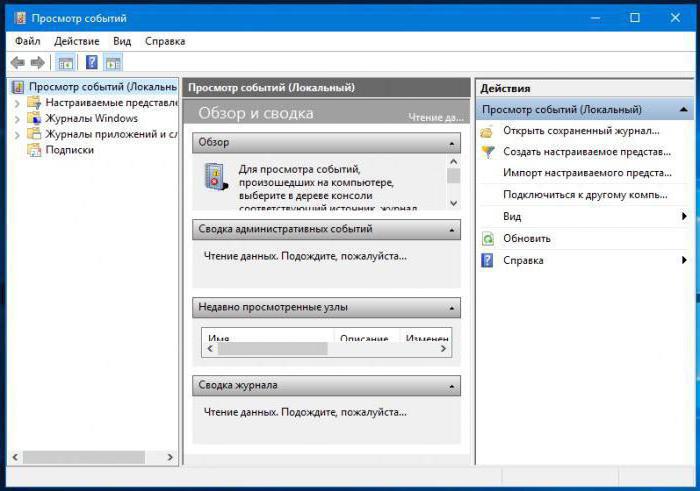
Jedna od najpristupačnijih i najjednostavnijih metodaje pregled dnevnika događaja. Operativni sustav vašeg računala sadrži nekoliko dnevnika koji sadrže razne podatke, od zapisa o prijavi do promjena u sigurnosnim postavkama. Pomoću dnevnika možete naučiti i kako vratiti povijest u preglednik. To zahtijeva nekoliko jednostavnih koraka:
- Prvo morate otvoriti "Moje računalo" i prijeći na stavku "Upravljanje" da biste dobili pristup upravljanju računalom.
- U dijaloškom okviru koji se otvori morat ćete proširiti prozor pod nazivom "Upravljanje računalom (lokalno)", koji će vam omogućiti pristup uslužnim programima.
- Odlaskom na odjeljak s uslužnim programima možete pregledati sve nedavne događaje, uključujući događaje povezane s preglednikom.
Primjena programa nezavisnih proizvođača
Drugi, ne manje učinkovit način jekorištenje programa nezavisnih proizvođača koji su stvoreni posebno kako bi se brzo i jednostavno odgovorilo na pitanje kako vratiti povijest u preglednik. Postoji prilično velik broj takvih uslužnih programa, od kojih su najčešći:
- Čarobna particija.
- Recuva.
- Praktičan oporavak.
- Oporavak datoteka Auslogics.
Opišite kako svaki od njih djeluje.Smisao je da su svi nekako dizajnirani za upotrebu i ne najsofisticiranijih korisnika, zahvaljujući čemu su opremljeni intuitivnim kontrolama. Svaki od ovih programa ne zna samo kako vratiti povijest u pregledniku, već je općenito usmjeren na obnavljanje izbrisanih komponenata računala.
Kako vratiti povijest u Yandex preglednik
Za one korisnike koji radije koriste Yandex preglednik u svom radu, postoji i nekoliko učinkovitih metoda. Inače, prikladni su i za druge programe za korištenje Interneta.

Najlakši je izlaz koristitifunkcija ugrađena u operativni sustav pod nazivom Vraćanje sustava. Put do njega je prilično jednostavan i izgleda otprilike ovako: "Start", "Vraćanje sustava". Zatim će se otvoriti dijaloški okvir u kojem ćete morati označiti stavku "Prikaži druge točke", nakon čega možete izvršiti oporavak sustava. Nakon ponovnog pokretanja računala, velika je vjerojatnost da će se izbrisana povijest vratiti. Međutim, ova je metoda prikladnija u slučajevima kada je povijest nedavno izbrisana.

Također možete koristiti sigurnosnu kopijukopiranjem koje postoji u Yandex sustavu. Da biste to učinili, morate otići na karticu s dodatnim funkcijama vašeg preglednika (tradicionalno se nalazi u gornjem desnom kutu) i tamo odabrati stavku "Sinkronizacija i sigurnosna kopija". Možete koristiti funkciju sigurnosne kopije čim upotrijebite lozinku za Yandex.
Kao što vidite, postoji mnogo načina za vraćanje povijesti u Yandex preglednik, posebno ako smatrate da su gore navedene metode također primjenjive na njega, bez obzira na vrstu preglednika.
zaključak
Strogo govoreći, nakon pomnijeg ispitivanjaispada da pitanje kako vratiti povijest u pregledniku nije tako teško. Postoji mnogo opcija kojima možete pribjeći, od hitnih i jednostavnih do malo višefaznih.











